Проблеми з установкою антивіруса Avast: пошук рішення
Програма Avast заслужено вважається лідером серед безкоштовних антивірусних утиліт. Але, на жаль, у деяких користувачів трапляються проблеми з установкою. Давайте з'ясуємо, що робити, коли не встановлюється програма Аваст?
Якщо ви новачок, і не знайомі з усіма тонкощами установки подібних утиліт, то можливо, щось неправильно робите при інсталяції програми. Радимо ознайомитися, як правильно встановити Аваст . У разі, якщо ви не маєте сумніву в правильності своїх дій, значить причиною неможливості установки є одна з проблем, про які ми поговоримо нижче.
зміст
Некоректна деінсталяція антивіруса: вирішення проблеми за допомогою спеціальної програми
Найбільш частою причиною, по якій виникають проблеми при установці програми Аваст, є некоректна деінсталяція встановленої раніше версії цього додатка, або іншого антивіруса.
Природно, що перед тим, як встановлювати додаток Аваст, ви повинні видалити антивірус, який до цього був встановлений на комп'ютері. Якщо ви цього не зробите, то, як раз наявність другої антивірусної програми, може послужити причиною або неможливості установки Аваст, або некоректної його роботи в майбутньому, або взагалі сприяти краху системи. Але, іноді деінсталяція проводиться користувачами некоректно, що в майбутньому викликає проблеми, в тому числі і з установкою антивірусів.
Якщо у вас до моменту видалення програми вже була спеціальна утиліта для повного видалення програм, очистити комп'ютер від залишків антивірусної програми буде досить просто. Подібні додатки моніторять всі встановлені на комп'ютері програми, і в разі, якщо після деінсталяції залишаються «хвости», продовжують їх бачити.
Подивимося, як виявити і видалити залишки неправильно деінсталювати антивіруса за допомогою утиліти Uninstall Tool . Після запуску Uninstall Tool відкривається список встановлених або некоректно віддалених програм. Шукаємо в списку програму Аваст, або інший антивірус, який був встановлений раніше, і повинен був бути вилучений з комп'ютера. Якщо нічого не знаходимо, то проблема з неможливістю інсталяції Аваст криється в інших причинах, про які ми Погоріла нижче. У разі виявлення залишків антивірусної програми, виділяємо її найменування, і тиснемо на кнопку «Примусове вилучення».
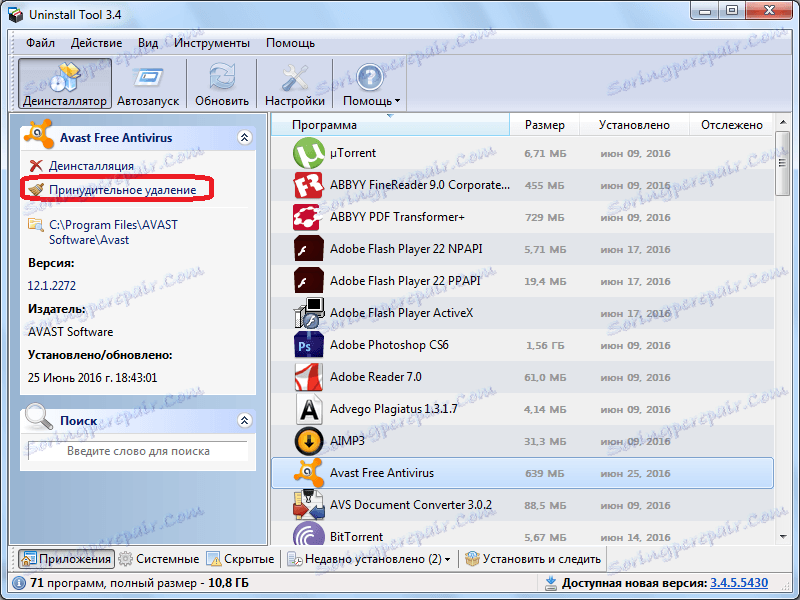
Після цього, виконується аналіз залишилися від цієї програми папок і файлів, а також записів в реєстрі.
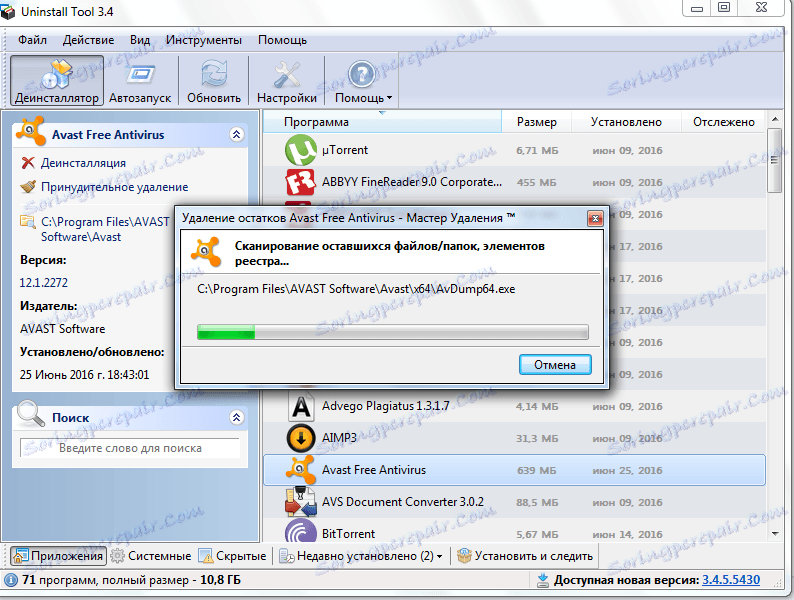
Після проведення сканування, і виявлення таких, програма просить підтвердження на їх видалення. Тиснемо на кнопку «Видалити».
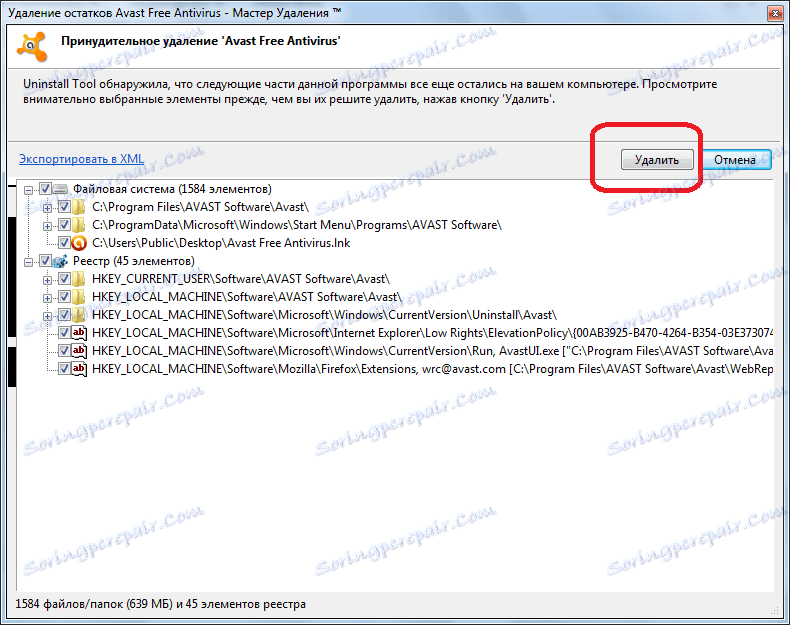
Виконується зачистка всіх залишків некоректно віддаленого антивіруса, після чого, ви можете спробувати встановити антивірус заново.
Некоректна деінсталяція антивіруса: вирішення проблеми вручну
Але що робити, якщо на момент деінсталяції антивіруса спеціальної утиліти для видалення програм встановлено не було. В такому випадку, доведеться все «хвости» зачищати вручну.
Переходимо за допомогою файлового менеджера в каталог Program Files. Там шукаємо папку з найменуванням антивіруса, який раніше був встановлений на комп'ютері. Видаляємо цю папку з усім вмістом.
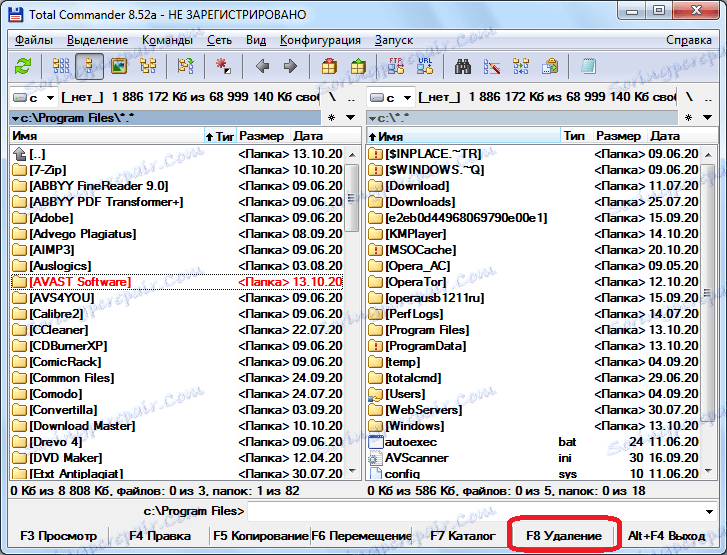
Далі слід видалити папку з тимчасовими файлами антивіруса. Проблема в тому, що у різних антивірусних програм вона може розташовуватися в різних місцях, а тому з'ясувати розташування цієї папки можна тільки прочитавши інструкцію до даного антивірусу, або знайшовши відповідь в інтернеті.
Після того, як ми видалили файли і папки, слід очистити реєстр від записів, що відносяться до віддаленого антивірусу. Зробити це можна за допомогою спеціалізованої програми, наприклад CCleaner .
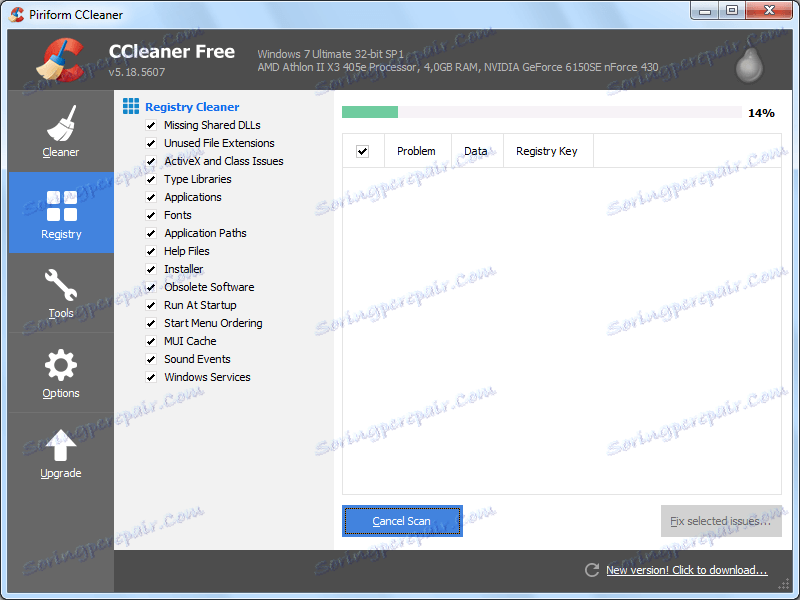
Якщо ви досвідчений користувач, то можете вручну видалити всі зайві записи, які стосуються Деінсталювати антивірусу, за допомогою вбудованого редактора реєстру. Але робити це потрібно дуже обережно, так як можна серйозно нашкодити системі.
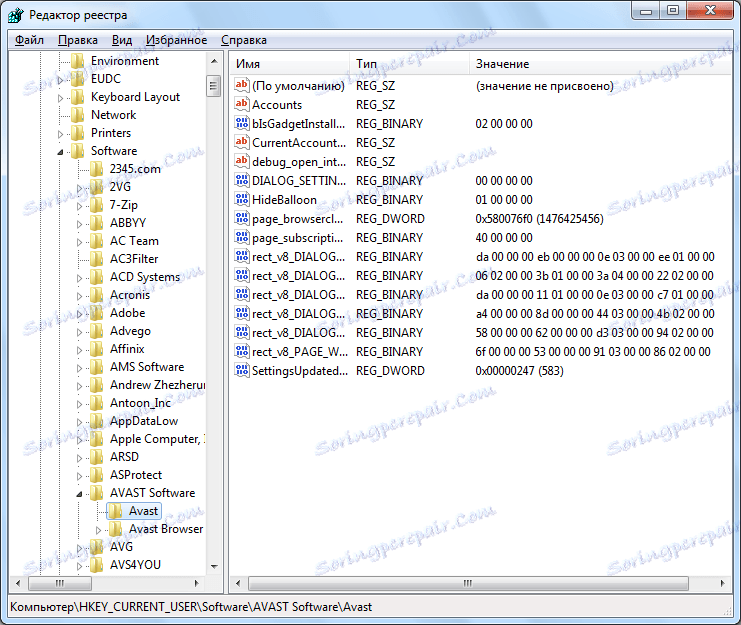
Після того, як чистка завершена, спробуйте встановити антивірус Аваст заново.
Відсутність важливих оновлень системи
Однією з причин того, що не виходить встановити антивірус Аваст може бути той факт, що на комп'ютері не встановлені деякі важливі оновлення Windows, зокрема один з пакетів MS Visual C ++.
Щоб підтягнути всі потрібні оновлення, заходимо Панель управління, і переходимо в розділ «Система і безпека».
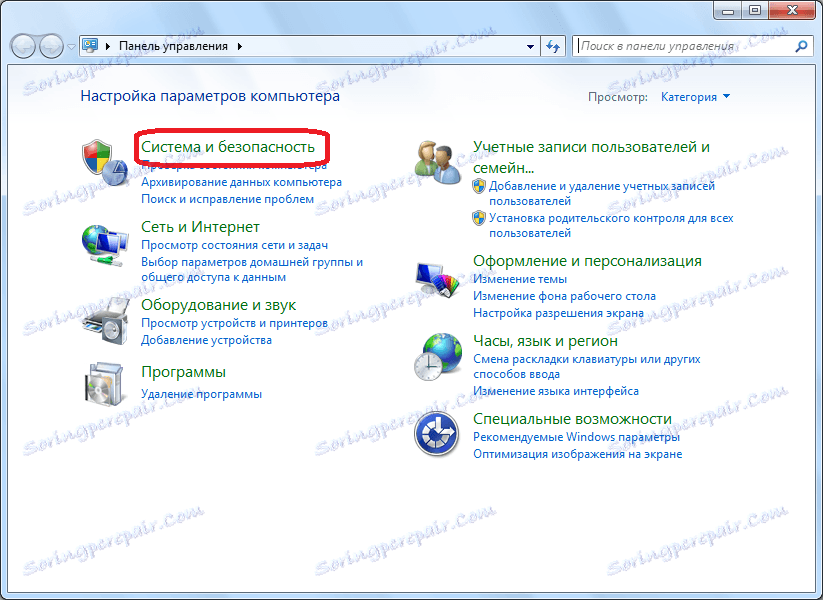
Далі натискаємо по запису «Перевірка оновлень».
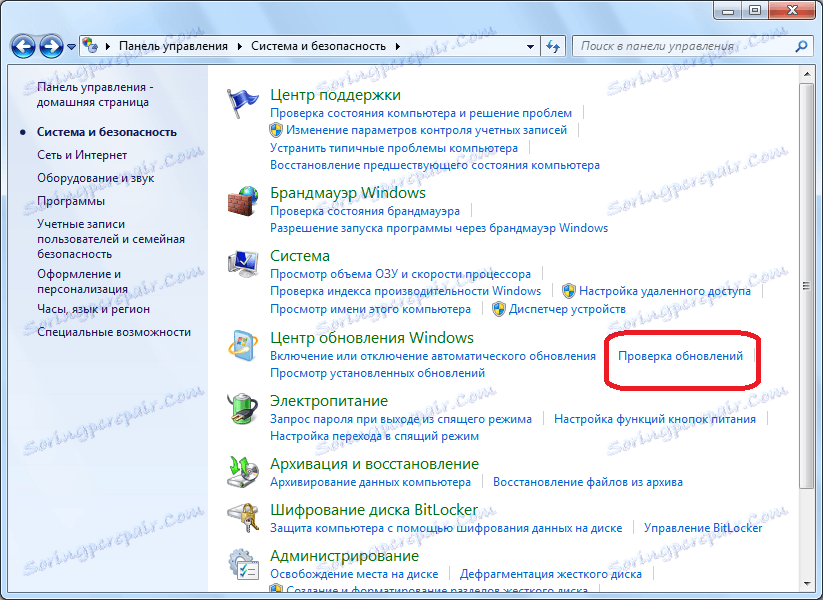
У разі наявності невстановлених оновлень, тиснемо на кнопку «Встановити оновлення».
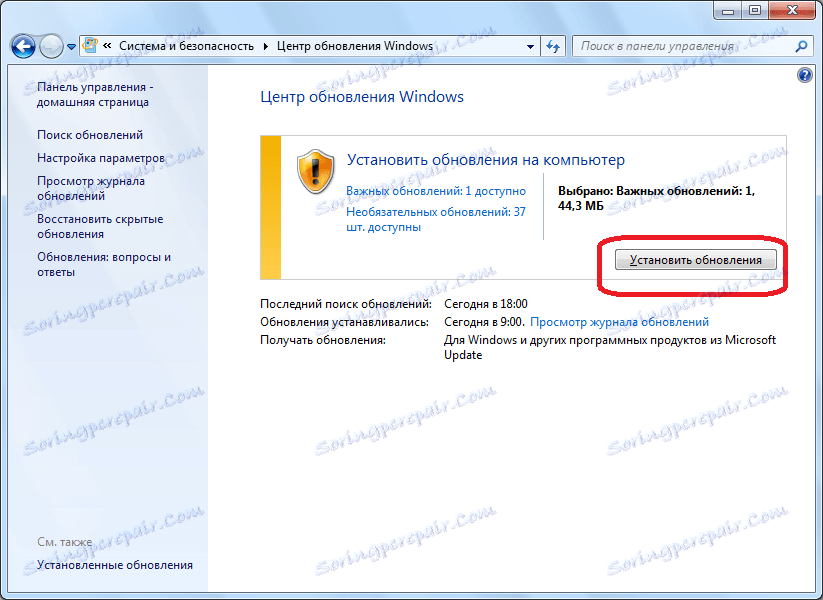
Після того, як оновлення завантажилися, перенавантажуємо комп'ютер, і пробуємо встановити антивірус Аваст заново.
віруси
Деякі віруси, в разі присутності на комп'ютері, можуть блокувати установку антивірусних програм, в тому числі і Avast. Тому, в разі виникнення подібної проблеми, є сенс просканувати систему на наявність шкідливого коду антивірусної утилітою, яка не вимагає установки, наприклад Dr.Web CureIt . Або ж, що ще краще, перевірити жорсткий диск на віруси з іншого незараженої комп'ютера.
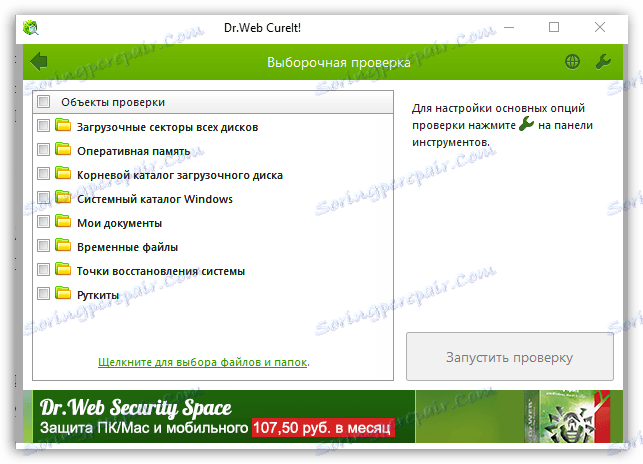
системний збій
Антивірус Аваст може не встановлюватися в разі пошкодження операційної системи в цілому. Ознака цієї поломки в тому, що вам не вдається інсталювати не тільки Avast, але і більшість інших додатків, навіть тих, які не є антивірусами.
Лікується це, в залежності від складності ушкоджень, або відкотом системи до точки відновлення, або повної перевстановлення операційної системи.
Як бачимо, при виявленні неможливості встановлення антивірусної програми Avast, перш за все, слід встановити причину проблеми. Після того, як причини встановлені, в залежності від їх характеру, виробляється рішення проблеми одним із зазначених вище способів.